美图秀秀一键边框怎么用
摘要:美图秀秀一键边框使用教程。1、打开图片。运行美图秀秀软件,按提示打开照片。2、加边框。点标题栏上的“边框”图标切换至...
美图秀秀一键边框使用教程。
1、打开图片。运行美图秀秀软件,按提示打开照片。
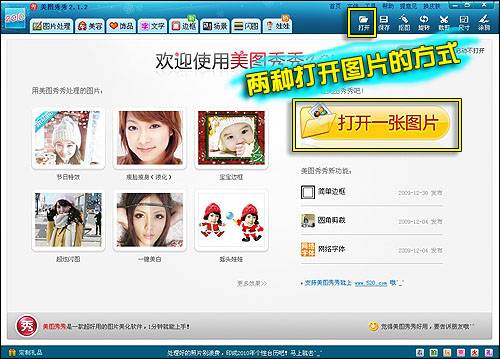
2、加边框。点标题栏上的“边框”图标切换至边框页面,在页面左侧点击“简单边框”图标后,页面右侧会出现很多边框素材可供选择,在喜欢的边框上单击一下,页面会自动跳转到边框编辑框,这时就可以看到宝宝照片加上边框的效果了,如果不满意可以点右侧的素材更换边框,效果满意点“应用”。
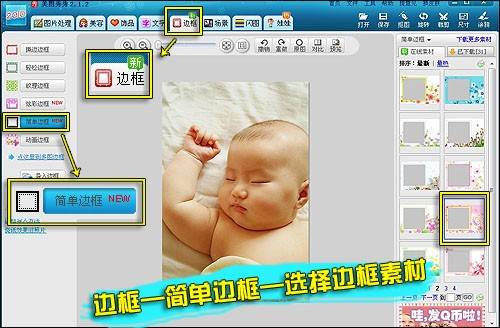

3、保存。图片做好后点标题栏上的“保存”图标,在弹出的保存选项框里设置好保存的路径、名称等点保存就OK了。
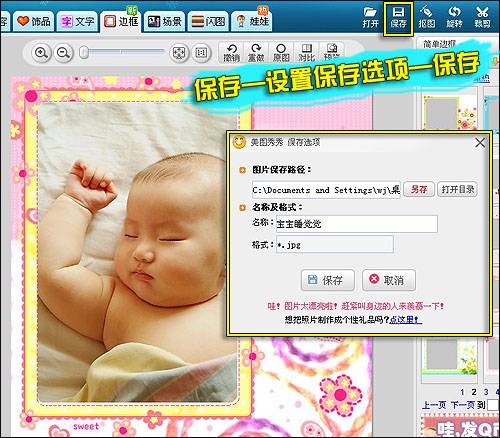
【美图秀秀一键边框怎么用】相关文章:
上一篇:
美图秀秀自由拼图怎么用?
下一篇:
美图秀秀饰品素材怎么用
